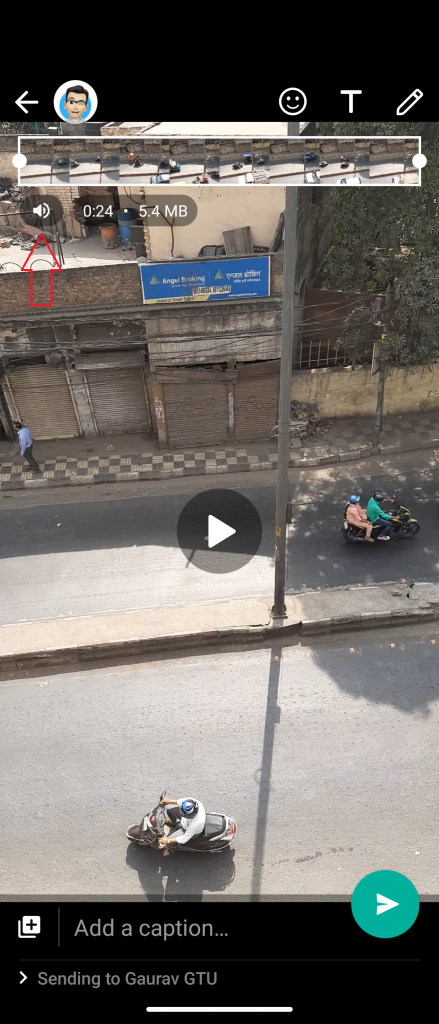Youtube vous montre généralement des publicités pré-roll avant de lire des vidéos. Vous pouvez soit vous abonner à premium pour vous débarrasser des publicités, soit attendre de les ignorer manuellement. Désormais, de nombreuses personnes peuvent trouver ennuyeux de cliquer sur 'Ignorer l'annonce' chaque fois qu'ils souhaitent ignorer une annonce. Cela peut parfois être très ennuyeux, surtout lorsque vous êtes assis loin de votre ordinateur. Heureusement, nous avons une solution de contournement pour ignorer les annonces vidéo YouTube sans appuyer sur le bouton Ignorer. Voici comment faire ignorer automatiquement les publicités sur YouTube sur PC dans Chrome ou Bord le navigateur.
contacts Android ne se synchronisent pas avec gmail
Ignorer automatiquement les annonces vidéo YouTube sur PC (Chrome, Edge)
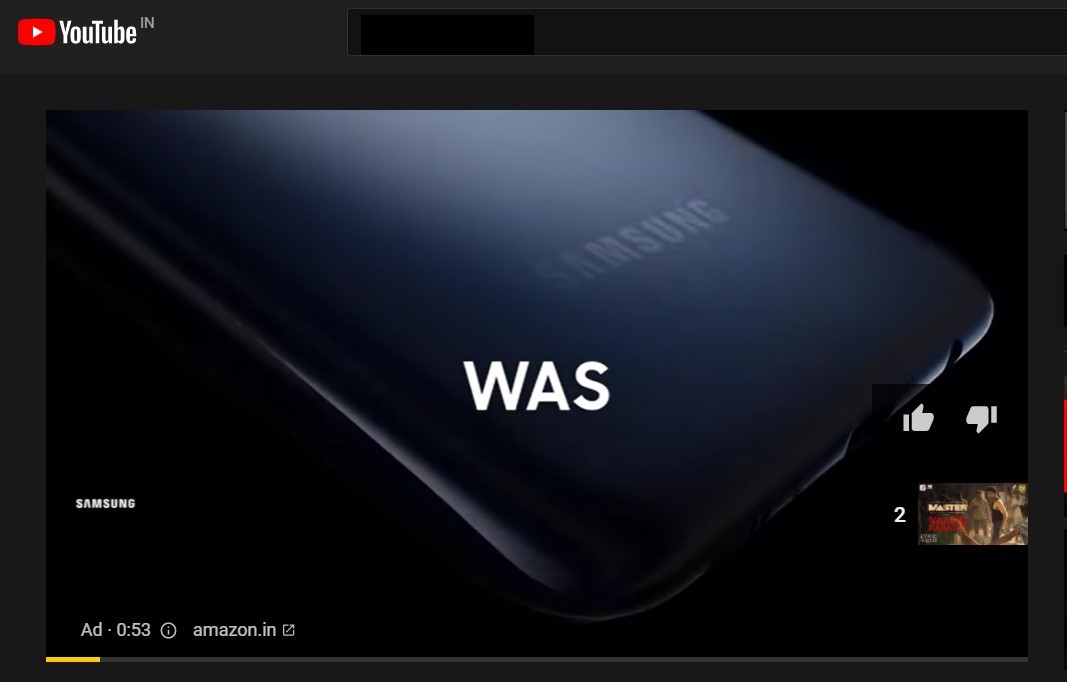
La plupart des annonces sur YouTube peuvent être ignorées en cliquant sur le bouton 'Ignorer l'annonce' après cinq secondes. Mais que se passerait-il si quelqu'un pouvait appuyer dessus automatiquement, même si vous n'êtes pas à proximité de votre ordinateur? Eh bien, vous pouvez utiliser les extensions pour ignorer automatiquement les publicités YouTube sur Chrome et d'autres navigateurs basés sur Chromium comme Microsoft Edge.
Pour vous débarrasser des publicités YouTube dans Chrome et Edge:
supprimer l'appareil Android du compte Google
- Ouvrez Chrome Web Store dans votre navigateur.
- Rechercher ' Déclencheur d'annonce de saut de vidéo YouTube 'Et cliquez sur l'extension en 010 pixels à partir des résultats. Vous pouvez également visiter directement le lien de l'extension ici .
- Cliquer sur Ajouter à Chrome .

- Ensuite, appuyez sur Ajouter une extension lorsque vous êtes invité à confirmer.

- L'extension va maintenant être ajoutée à votre navigateur Chromium. Il sera visible dans la barre d'outils dans le coin supérieur droit.

- Maintenant, ouvrez YouTube et lisez la vidéo de votre choix.
- S'il y a des publicités, l'extension les ignorera automatiquement après 5 secondes.

L'extension fonctionne de manière transparente pour ignorer les publicités vidéo YouTube. Cependant, notez que il ne peut ignorer que les annonces pré-roll et InStream désactivables . Cela ne fonctionne pas avec les annonces mid-roll YouTube non désactivables pour des raisons évidentes (car il n'y a pas d'option pour les ignorer).
Vous pouvez activer et désactiver l'extension en cliquant sur son icône dans la barre d'outils. Et par défaut, il ne peut lire et modifier les données du site que sur YouTube, vous n'avez donc pas à vous soucier de la confusion avec d'autres choses.
Emballer
C'était une astuce simple sur la façon dont vous pouvez ignorer automatiquement les publicités sur YouTube sur PC à l'aide des extensions Chrome et Edge. Essayez-le et faites-moi savoir votre expérience dans les commentaires ci-dessous. Aussi, faites-moi savoir si vous avez une meilleure alternative. Restez à l'écoute pour plus de trucs et astuces.
Aussi, lisez- Comment regarder des vidéos YouTube en boucle sur votre téléphone ou votre ordinateur
Commentaires FacebookVous pouvez également nous suivre pour des nouvelles technologiques instantanées sur Actualités de Google ou pour des conseils et astuces, des avis sur les smartphones et les gadgets, rejoignez GadgetsToUse Telegram Group ou pour les dernières vidéos d'avis abonnez-vous GadgetsToUse la chaîne Youtube.